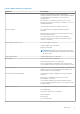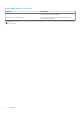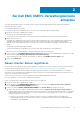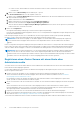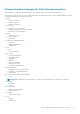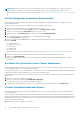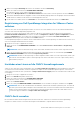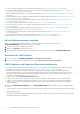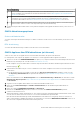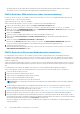Users Guide
● Starten Sie die OMIVV-Appliance neu, Informationen dazu finden Sie unter Neustarten des OMIVV-Geräts auf Seite 18.
● Das OMIVV-Gerät aktualisieren und einen Speicherort für die Repository-Aktualisierung konfigurieren. Siehe . OMIVV-Appliance und
Repository-Speicherort aktualisieren auf Seite 18
● OMIVV-Gerät über RPM aktualisieren. Informationen dazu finden Sie unter OMIVV-Appliance über RPM aktualisieren (mit Internet)
auf Seite 19.
● OMIVV-Gerät durch Sichern und Wiederherstellen aktualisieren. Informationen dazu finden Sie unter OMIVV-Gerät durch Sichern und
Wiederherstellen aktualisieren auf Seite 20.
● Erstellen und Herunterladen des Fehlerbehebungspakets. Informationen dazu finden Sie unter Erstellen und Herunterladen des
Fehlerbehebungsbündels auf Seite 23.
● HTTP-Proxy einrichten. Informationen dazu finden Sie unter HTTP-Proxy einrichten auf Seite 23.
● Network Time Protocol (NTP)-Server einrichten. Informationen dazu finden Sie unter Einrichten von NTP-Servern (Network Time
Protocol) auf Seite 23.
● Bereitstellungsmodus konfigurieren. Informationen dazu finden Sie unter Bereitstellungsmodus konfigurieren auf Seite 23.
● Erweiterte Überwachung; siehe Erweiterte Überwachung auf Seite 24.
● Zertifikatsignierungsanforderung (CSR) erstellen. Informationen dazu finden Sie unter Zertifikatsignierungsanforderung (CSR)
erstellen auf Seite 25.
● HTTPS-Zertifikat hochladen. Informationen dazu finden Sie unter HTTPS-Zertifikat hochladen auf Seite 25.
● Globale Alarme einrichten. Informationen dazu finden Sie unter Globale Alarme einrichten auf Seite 25.
Auf das Gerätemanagement zugreifen
Führen Sie in OpenManage Integration for VMware vCenter die folgenden Schritte aus, um Zugriff auf die Seite
GERÄTEMANAGEMENT über das Administration-Portal zu erlangen:
1. Navigieren Sie zu https://<ApplianceIP/hostname/>.
2. Geben Sie im Anmelde-Dialogfeld Ihr Kennwort ein.
3. Für die Konfiguration des Geräts klicken Sie im Managementabschnitt im linken Fensterbereich auf GERÄTEVERWALTUNG.
Neustarten des OMIVV-Geräts
1. Klicken Sie auf der Seite GERÄTE-MANAGEMENT auf Virtuelles Gerät neu starten.
2. Klicken Sie zum Neustarten des OMIVV-Geräts im Dialogfeld Virtuelles Gerät neu starten auf Anwenden.
OMIVV-Appliance und Repository-Speicherort aktualisieren
● Um sicherzustellen, dass alle Daten geschützt sind, führen Sie vor dem Aktualisieren des OMIVVGeräts eine Sicherung der OMIVV-
Datenbank aus. Informationen dazu finden Sie unter Backups und Wiederherstellungen verwalten auf Seite 21.
● Das OMIVV-Gerät benötigt eine Internetverbindung, um verfügbare Aktualisierungsmechanismen anzuzeigen und die RPM-
Aktualisierung durchzuführen. Stellen Sie sicher, dass das OMIVV-Gerät über eine Internetverbindung verfügt. Wenn Sie ein Proxy-
Netzwerk auf Basis der Netzwerk-Umgebungseinstellungen benötigen, aktivieren Sie die Proxy-Einstellungen und geben Sie die
Proxydaten ein. Siehe das Thema Einrichten des HTTP-Proxy.
● Stellen Sie sicher, dass Repository-Pfad aktualisieren gültig ist.
● Stellen Sie sicher, dass Sie sich von allen vSphere Client (HTML-5)-Sitzungen an den registrierten vCenter-Servern abmelden.
● Stellen Sie vor der Anmeldung an einem registrierten vCenter-Server sicher, dass Sie alle Geräte gleichzeitig unter dem gleichen
Platform Service Controller (PSC) aktualisieren. Andernfalls werden möglicherweise inkonsistente Informationen in den OMIVV-
Instanzen angezeigt.
1. Im Abschnitt GERÄTEAKTUALISIERUNG der Seite GERÄTEVERWALTUNG überprüfen Sie die aktuelle und verfügbare OMIVV-
Version.
Für die verfügbare Version des OMIVV-Geräts werden die entsprechenden RPM- und OMIVV-Aktualisierungsmechanismen mit einem
Häkchen angezeigt [
].
Im Folgenden werden die verfügbaren Optionen des Aktualisierungsmechanismus dargestellt. Sie können eine dieser Optionen für den
Aktualisierungsmechanismus durchführen:
18
Bei Dell EMC OMIVV-Verwaltungskonsole anmelden